Новый экран блокировки в iOS 10 сильно отличается от предыдущих версий, но одной вещью, которая застряла вокруг, является ярлык быстрого доступа к камере. Единственное реальное отличие от эстетики в том, что теперь вам не нужно смахивать значок камеры. Вместо этого вы можете просто провести пальцем влево с правой стороны, чтобы быстро сделать снимок.
Как удалить стоковые приложения в iOS 10
Но так же, как новые виджеты блокировки экрана, не все любят этот ярлык камеры. Это может легко привести к случайным карманным снимкам, и, что более важно, другие люди могут использовать ваш телефон, когда вы не хотите делать столько снимков, сколько им хотелось бы — что может заменить ваши изображения в Моем Фотопотоке, если у вас есть это включено. Поэтому, если вы хотите удалить доступ к камере с экрана блокировки, я покажу вам, как это сделать ниже.
отказ
Этот обходной путь полностью отключит приложение камеры вашего iPhone, но его довольно легко повторно включить, когда вам нужно сделать снимок. Тем не менее, он также не позволяет другим приложениям получать доступ к оборудованию вашей камеры, так что об этом стоит подумать, прежде чем продолжить.
Шаг 1: Включить ограничения
Чтобы начать, перейдите в меню «Основные» в меню «Настройки», затем немного прокрутите вниз и выберите параметр «Ограничения». Если вы не включали эту опцию в прошлом, вам придется настроить ее сейчас. Поэтому нажмите «Включить ограничения», а затем установите пароль при появлении запроса.
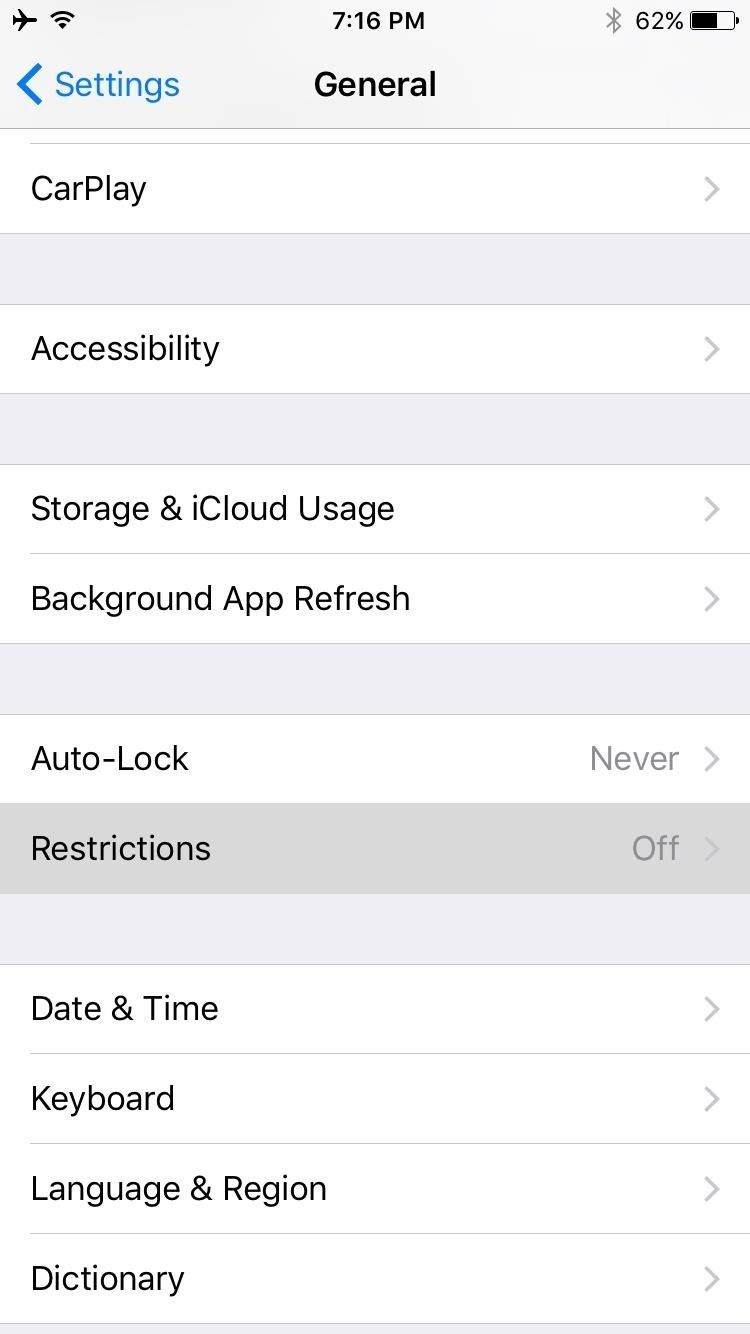
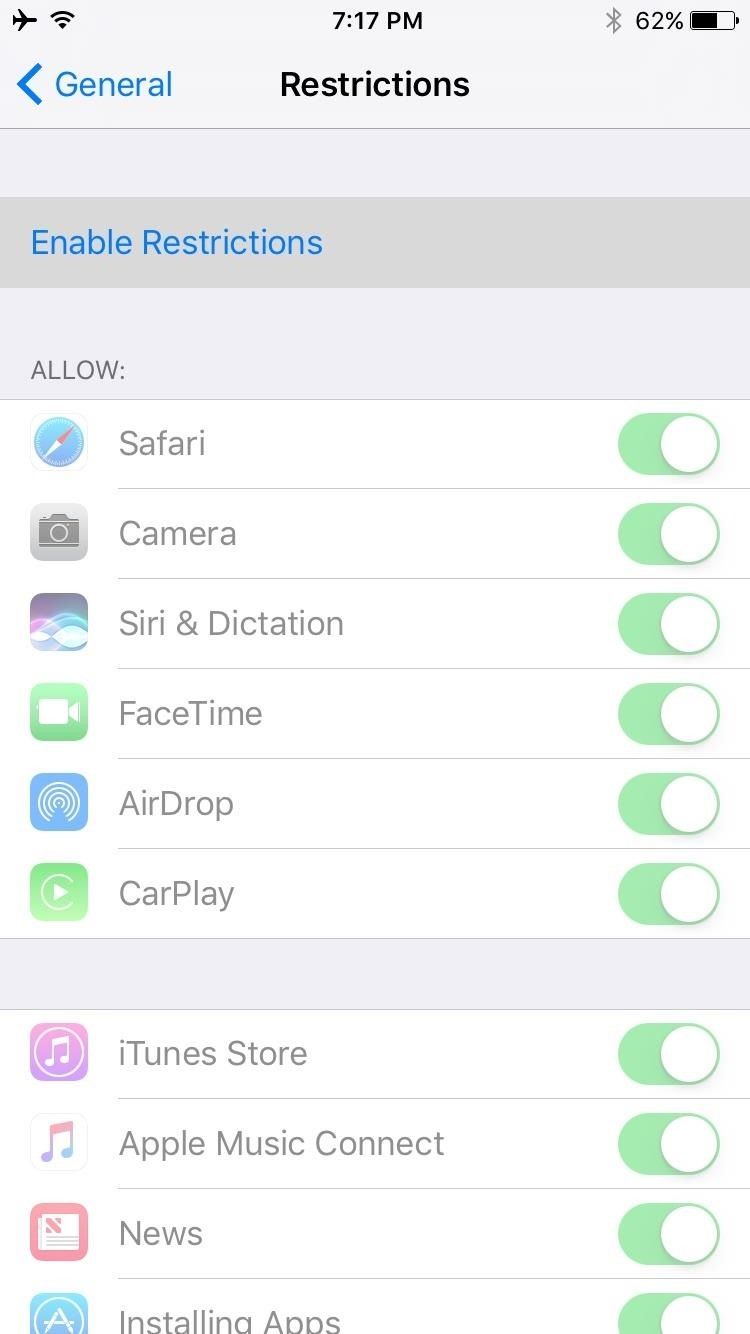
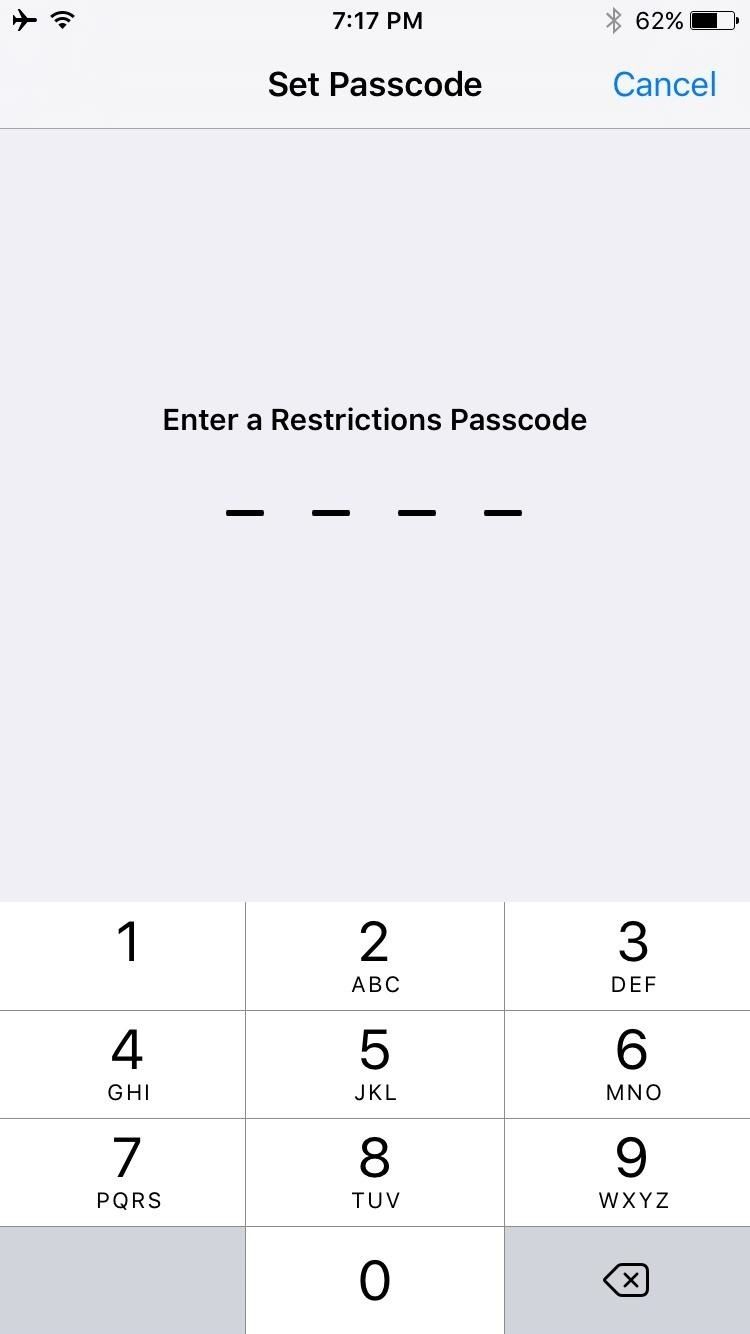
Шаг 2: Удалить доступ к камере
Затем просто переключите переключатель рядом с записью камеры, убедившись, что она выключена. Как только вы это сделаете, ярлык камеры на вашем экране блокировки исчезнет, и никто не сможет украсть кучу фотографий, пока вас нет.
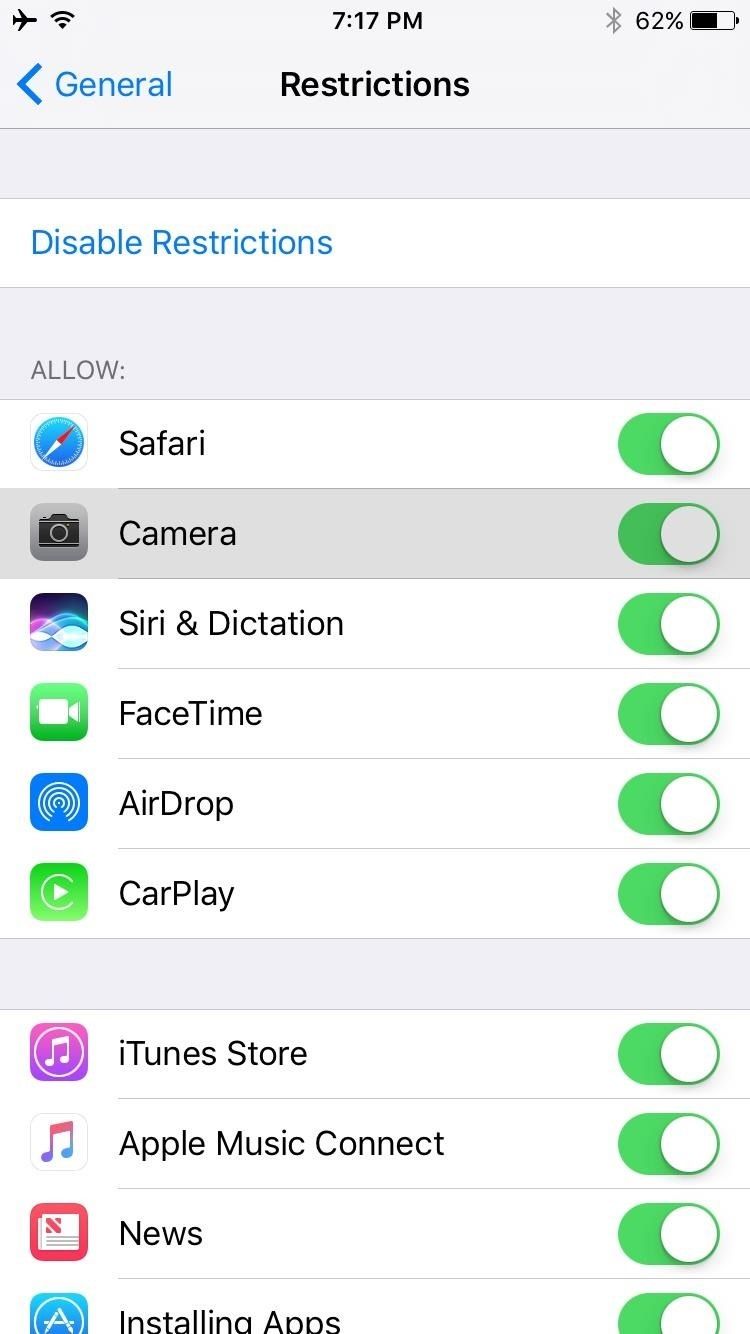

Шаг 3: снова включите камеру, когда это необходимо
Когда вам понадобится сделать снимок в будущем, вам придется временно повторно включить приложение «Камера». Для этого просто перейдите в то же самое меню «Ограничения» в разделе «Настройки» в разделе «Общие», затем введите свой пароль и снова включите параметр «Камера».
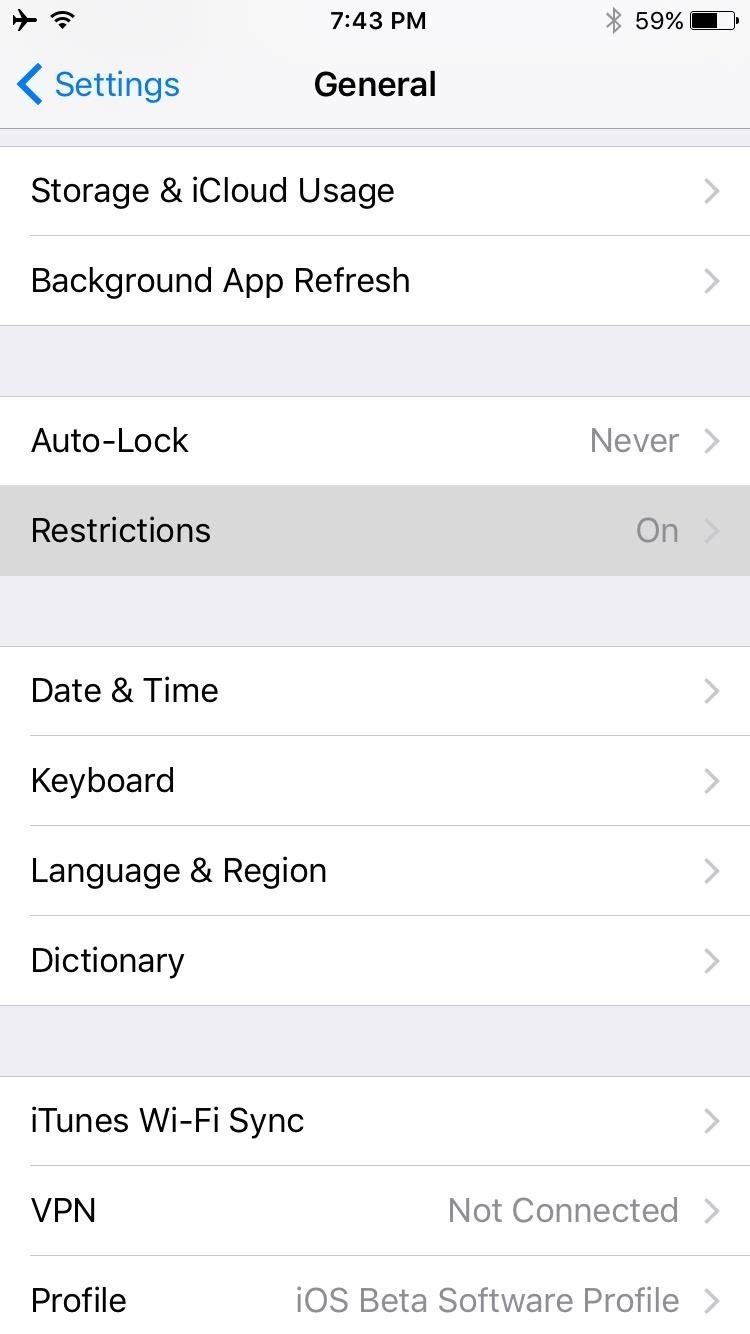
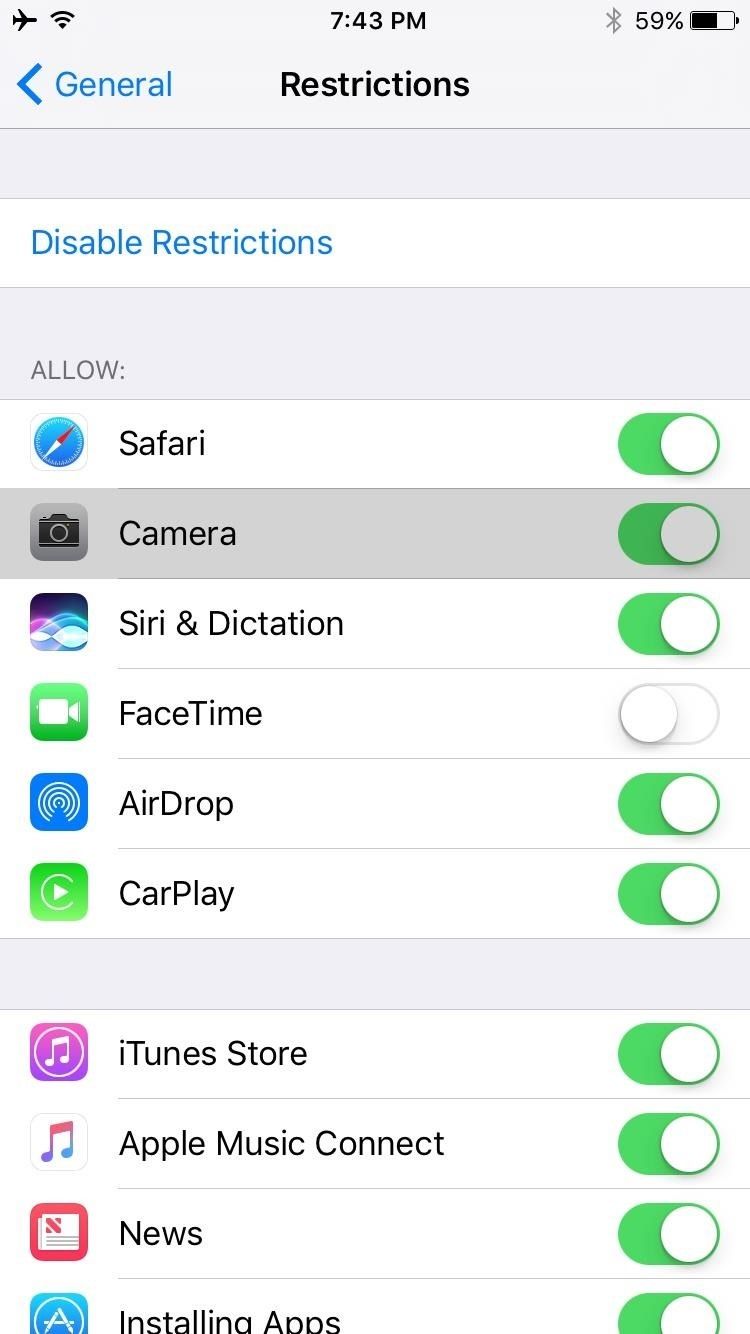
Хотя это может быть немного громоздким, одно из главных преимуществ такого управления камерой заключается в том, что никто, даже хакер, который каким-то образом получил полный удаленный доступ к вашему устройству, не сможет получить доступ к вашей камере, пока у вас включено ограничение , Поэтому, если вы беспокоитесь о том, что кто-то шпионит за вами с помощью вредоносного приложения, вы можете немного отдохнуть, зная, что они вас не видят.
А если вы делаете много фотографий и не хотите возиться с ограничениями, попробуйте другое приложение для фотосъемки. Там много хороших там.
Оцените статью!
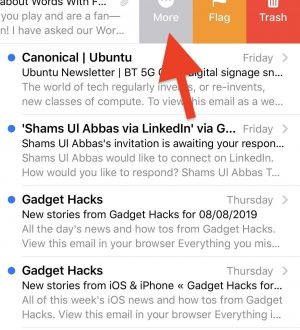
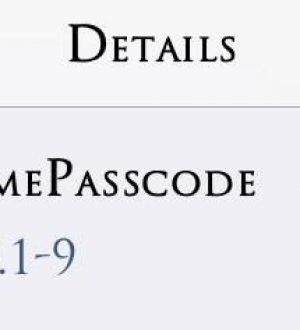
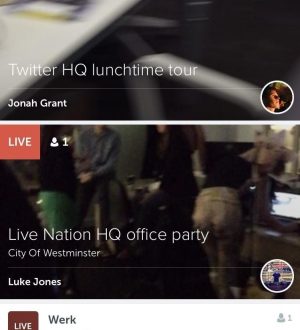
Отправляя сообщение, Вы разрешаете сбор и обработку персональных данных. Политика конфиденциальности.